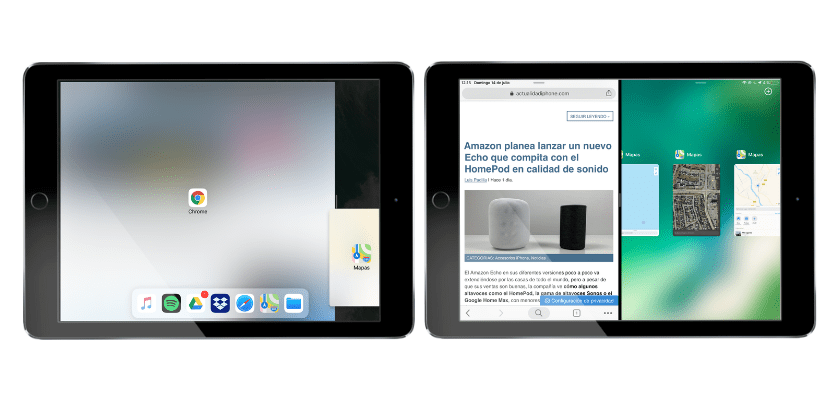
I-iPadOS Kusho ukuthi ngaphambi nangemva kokukhulelwa esinakho kwezinhlelo zokusebenza ze-Apple namadivayisi. Ama-iPads abe ibanga eliwusizo nelokukhiqiza elidinga ukuziqhelelanisa kancane nomqondo we-iOS esiwuhlanganisa kakhulu ne-iPhone. Kule nqubo, labo baseCupertino bakwazile ukushaya futhi ukwethula izindaba ezithakazelisayo ezenza i-iPadOS ibe uhlelo olunomona. Kulesi sihloko sizobona isibonelo esicacile se- ukwenza okuningi okwenziwe yizikrini ku-iPadOS usebenzisa uhlelo lwe-Apple Maps nemisebenzi ehlukene enikezwa yile ndlela yokusebenza ukuze isebenze nezinhlelo zokusebenza eziningi ngasikhathi sinye nama- “dashboard” aziwayo.
Le yindlela esisebenza ngayo ngokwenza okuningi ku-iPadOS naku-Apple Maps
I-Apple Maps iyi- isibonelo esilula ukukhombisa ezinye zezinto i-iPadOS esisinikeza zona ukwenza izinto eziningi ngezinye izinhlelo zokusebenza ngasikhathi sinye. Inhloso yalo msebenzi ukukwazi ukusebenza nohlelo lokusebenza olufanayo ezindaweni ezahlukene. Ifana ne- amadeski kuma-macOS lapho singavula khona izicelo ezifanayo kubabhali abahlukile abenza izenzo ezihluke ngokuphelele. Ukuqala ukusebenzisa i- imisebenzi eminingi ku-iPadOS Kumele nje sivule uhlelo lokusebenza futhi sincenge idokodo ngokuslayida umunwe wethu kusuka ezansi kwesikrini kuye phezulu. Sichofoza kuhlelo lokusebenza esifuna ukusebenza nalo esikrinini esifanayo bese silislayida ngakwesobunxele noma kwesokudla, lapho sibona ukuthi isikrini sihlukaniswe kanjani phakathi kwezicelo ezimbili.
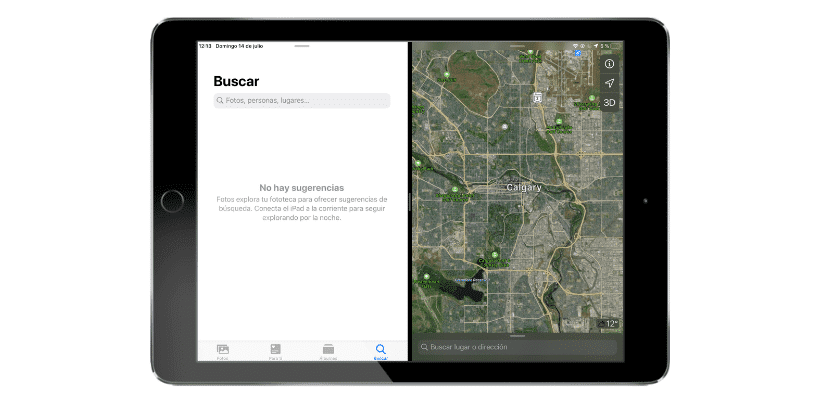
Esimweni sethu sisebenzise i-Apple Maps njengesicelo esiyinhloko sesizathu esiyisibonelo futhi ngoba ekugcineni kwakho konke sizokwazi ukubona wonke ama-desktops lapho sisebenza khona nohlelo lokusebenza lwamamephu ngesenzo esilula. Lapho sesenze ideskithophu ngohlelo lokusebenza ne-Apple Maps, singaqala enye ideskithophu. Ngalokhu kufanele sikhethe olunye uhlelo futhi senza inqubo efanayo. Lapho sihudula isithonjana se-Apple Maps, I-iPadOS isinika ithuba lokwenza imisebenzi eminingi ebesiyenzile ngaphambili, kepha kithina sifuna ukwakha enye, ngakho-ke kufanele sichofoze ku - "+" etholakala engxenyeni engaphezulu kwesokudla, ukuqala isikrini esisha se-Apple Maps.
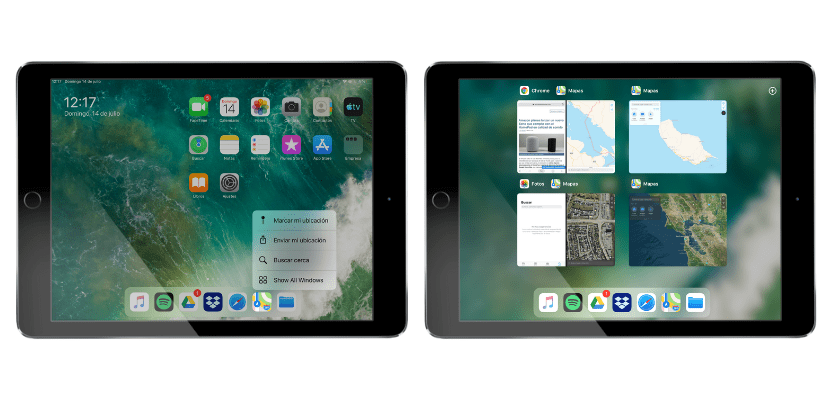
Singakha ama-desktops amaningi njengoba sifuna inqobo nje uma sinezinhlelo zokusebenza ezisekela lesi sici se-iPadOS. Uma sifinyelela ukwenza imisebenzi eminingi ngokucindezela inkinobho ethi "Ikhaya» kabili noma ngokuphakamisa umunwe wethu sibheke maphakathi kwesikrini singabona wonke amadeskithophu esiwakhile ngobuningi bemisebenzi eminingi esiyenzile sibonga i-Apple Maps. Singakwazi ukuhamba phakathi kwabo. Kepha into ethakazelisa kakhulu ngalokhu isenzo esisheshayo esise-Apple Maps. Uma sicindezela imizuzwana embalwa kusithonjana salolu hlelo lokusebenza futhi sikhiphe, singacindezela isenzo esisheshayo «Show All Windows». Ngokushesha uhlobo lokunye ukwenza okuningi kuzovuleka ngama-desktops kuphela lapho sinesikrini se-Apple Maps. Kuyindlela elula yokuphatha imisebenzi eminingi nge-app. Sethemba ukuthi ezinye izinhlelo zokusebenza zizongezwa ngokuzayo.
